Sida loo barbar dhigo laba sawir oo isku mid ah gudaha Windows 11/10
Maqaalkan, waxaan ku tusineynaa sida loo barbardhigo laba sawir(compare two identical images) oo isku mid ah Windows 11/10 . Haddii aad leedahay laba sawir oo isku mid ah oo aad rabto in aad muuqaal ahaan is barbardhigto faraqa u dhexeeya iyaga, boostadani adiga ayay kuu tahay. Maqaalkan, waxaan ka wada hadli doonaa laba hab oo kala duwan adigoo isticmaalaya kuwaas oo aad is barbardhigi karto oo aad arki karto faraqa u dhexeeya laba sawir oo isku mid ah Windows 11/10 .
Sideen u barbar dhigi karaa laba sawir oo kombayuutarkayga ah?
Waxaad barbar dhigi kartaa laba sawir oo ku jira kumbuyuutarkaaga Windows 11/10 adigoo isticmaalaya hababka ku qoran hagahan. Isku day WinMerge oo ah software bilaash ah si aad isku barbar dhigto faylasha iyo sawirada oo aad hubiso faraqa u dhexeeya. Ma barbar dhigi kartid laba laakiin saddex sawir hal mar adiga oo isticmaalaya software-kan weyn ee bilaashka ah. Waxay muujinaysaa oo iftiiminaysaa farqiga u dhexeeya sawirada. Haddii aad rabto, waxaad sidoo kale isticmaali kartaa qalab online ah oo bilaash ah si aad u barbar dhigto laba sawir. Waxaan ka wada hadalnay seddex qalab oo khadka ah oo awood kuu siinaya inaad barbar dhigto laba sawir oo isku mid ah browser-ka shabakadda.
Sida loo barbar dhigo laba sawir oo isku mid ah gudaha Windows 11/10
Waa kuwan hababka muuqaal ahaan loogu barbar dhigo labada sawir ee Windows 11/10 :
- Isticmaal qalab online ah oo bilaash ah si aad u barbar dhigto laba sawir oo muuqaal ah.
- Is barbar dhig laba(Compare two) sawir oo isku mid ah adigoo isticmaalaya software bilaash ah oo go'an.
Aynu si faahfaahsan uga hadalno hababka kor ku xusan hadda!
1] Isticmaal(Use) qalab online ah oo bilaash ah si aad u barbar dhigto laba sawir oo muuqaal ah
Waxaad isku dayi kartaa qalab online ah oo bilaash ah kaas oo awood kuu siinaya inaad is barbar dhigto laba sawir oo muuqaal ah
Kuwani waa aaladda khadka tooska ah ee aan u adeegsan doonno inaan is barbar dhigno laba sawir oo isku mid ah:
- Diffchecker
- Online-Sawirka-Isbarbardhigga
- TheImageKit
Aynu si faahfaahsan uga wada hadalno qalabka tooska ah ee kor ku xusan ee bilaashka ah!
1] Diffchecker
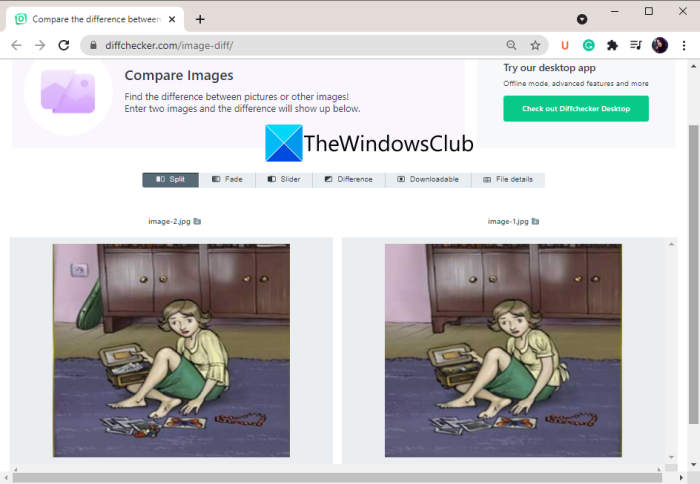
Diffchecker waa qalab online ka go'an oo kuu ogolaanaya inaad is barbardhigto laba sawir muuqaal ah. Marka laga reebo sawirada, waxaad sidoo kale u isticmaali kartaa isbarbardhigga faylalka qoraalka, dukumentiyada PDF , faylasha (PDF)Excel , iyo faylalka. Waxay ku siinaysaa labadaba premium iyo sidoo kale digsi bilaash ah. Isticmaalka qorshaheeda bilaashka ah, waxaad isticmaali kartaa codsigeeda shabakad ku salaysan si aad u barbar dhigto laba sawir oo aad u ogaato farqiga u dhexeeya. Aynu eegno sida loo isticmaalo iyo maxay yihiin sifooyinka ay bixiso qalabkan isbarbardhigga sawirka internetka ee bilaashka ah.
Sida loo barbar dhigo labada sawir muuqaal online
Waa kuwan tillaabooyinka ugu muhiimsan ee aad isticmaali karto si aad isku barbar dhigto laba sawir oo isku mid ah khadka tooska ah adoo isticmaalaya Diffchecker:
- Marka hore, fur browserka shabakadda.
- Kadib, aad website-ka Diffchecker. Hubi inaad ku jirto boggeeda Isbarbardhigga sawirka(Compare Image) .
- Hadda, ku dar sawirkaagii asalka ahaa dhanka bidix.
- Marka xigta, u soo deji sawirka la beddelay dhinaca midig.
- Intaa ka dib, isticmaal qalabka isbarbardhigga ee jira si aad muuqaal ahaan isu barbar dhigto labada sawir.
Waxaa jira astaamaha ugu muhiimsan ee qalabkan isbarbardhigga sawirka internetka:
Si aad u hubiso farqiga ugu weyn ee u dhexeeya labada sawir, guji ikhtiyaarka Kala duwanaanshaha . (Differences)Markaa waxaad awoodi doontaa inaad aragto faraqa u dhexeeya sawirada.
Waxaad isticmaali kartaa sifadeeda kala qaybsan(Split) si aad u aragto labada sawir ee muraayadaha kala qaybsan. Waxay kuu ogolaanaysaa inaad si isku mid ah u dhex gasho labada sawir oo muuqaal ahaan aad isu barbar dhigto labada sawir.
Habka Fade waxaa sidoo kale bixiya Diffchecker . Shaqadani asal ahaan waxay kuu ogolaanaysaa inaad tirtirto farqiga u dhexeeya labada sawir.
Waxa kale oo ay bixisaa qalab Slider ah oo muujinaya hal sawir mid kale. Waxaad si fudud u jiidi kartaa slider-ka bidix ilaa midig ama midig ilaa bidix si aad u aragto una hubiso faraqa u dhexeeya labada sawir.
Marka laga reebo kala duwanaanshaha muuqaalka, waxaad sidoo kale barbardhigi kartaa faahfaahinta faylka labada sawir. Waxay ku tusinaysaa nooca faylka, cabbirka, xallinta toosan, loolka, dhererka, iyo macluumaadka kale ee ku saabsan sawirada.
Isku soo wada duuboo, waa shabakad sifo qani ah leh oo lagu barbar dhigo laba sawir. Waxaad isku dayi kartaa halkan(here) .
Fiiri: (See:) Sida loo barbar dhigo isla faylalka ku jira galka isku midka ah ee meelo kala duwan(How to compare the same files in the same folder in different locations)
2] Online-Sawirka-Isbarbardhigga
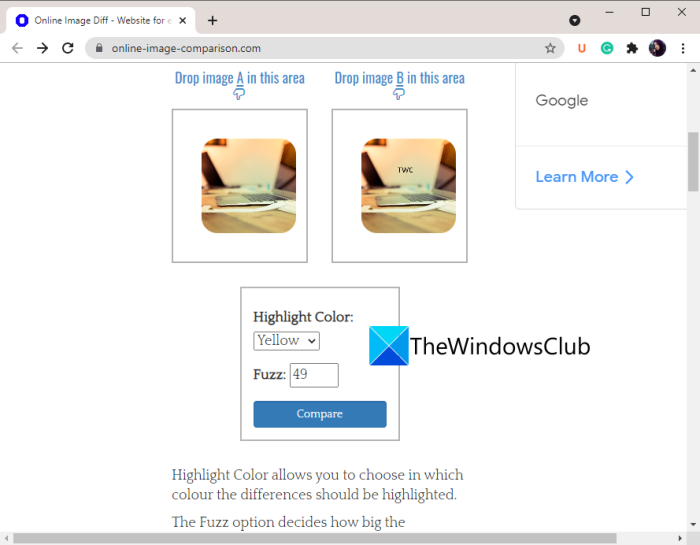
Waxa kale oo aad isku dayi kartaa Online-Image-Comparison kaas oo ah qalab isbarbardhigga sawirka online-ka ah. Waxay awood kuu siinaysaa inaad is barbar dhigto sawirada pixel by pixel. Waxaad si fudud u dhejin kartaa labada sawir ee qaybaha kala duwan ka dibna barbardhig sawirada. Kuwani waa tillaabooyinka aasaasiga ah ee loo isticmaalo aaladdan:
- Fur shabakada internetka
- U gudub boggeeda rasmiga ah
- Soo deji labada sawir.
- Deji ikhtiyaarada isbarbardhigga.
- Guji(Click) badhanka Is barbar dhig(Compare) si aad u aragto faraqa u dhexeeya.
Aynu si faahfaahsan uga hadalno tillaabooyinka kor ku xusan hadda!
Marka hore, si fudud u fur shabakada-Sawirada-Isbarbardhigga(Online-Image-Comparison) ee shabakadda shabakadda internetka. Hadda, soo deji labada sawir ee aad rabto inaad ku barbar dhigto qaybaha A iyo B. Marka xigta(Next) , sheeg midabka si aad u muujiso farqiga u dhexeeya sawirada. Sidoo kale, waxaad u baahan tahay inaad qeexdo heerka Fuzz .
Doorashadan Fuzz asal ahaan waxa loo isticmaalaa in lagu qeexo cabbirka pixel ee la is barbar dhigo. Haddii aad doorato qiime sare, waxay la macno tahay in kaliya faraqa weyn ee u dhexeeya labada sawir la muujin doono. Iyo, haddii ay dhacdo inaad doorato qiime hoose, waxay tusi doontaa xitaa kala duwanaanshaha tiin.
Ugu dambeyntii, taabo badhanka Isbarbardhigga(Compare) waxayna muujin doontaa farqiga u dhexeeya labada sawir ee midabka la doortay. Waxay sidoo kale ku tusinaysaa sawirada qaab dhinac-dhinac ah si ay kuugu ogolaato inaad muuqaal ahaan barbar dhigto sawirada.
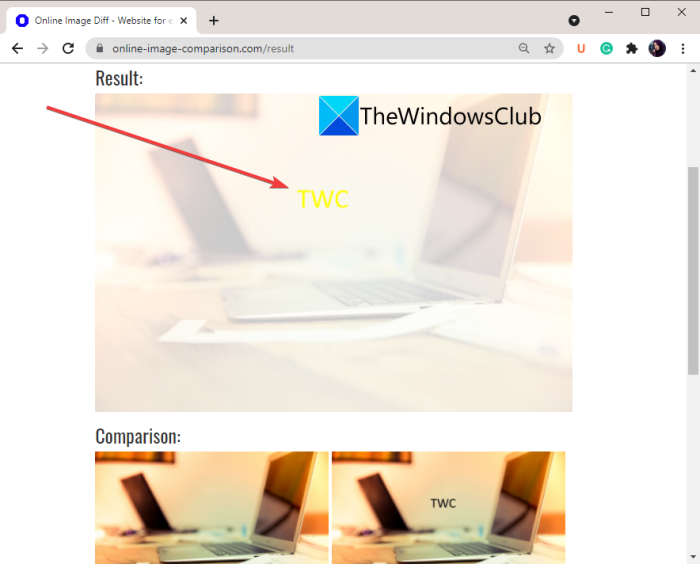
Waxaad isticmaali kartaa qalabkan isbarbardhigga sawirka tooska ah ee bilaashka ah halkan(here) .
Akhri: (Read:) Soo-helayaasha Faylka Kooban ee Bilaashka ah iyo Soo-saarayaasha Software-ka ee Daaqadaha.(Free Duplicate File Finder and Remover Software for Windows.)
3] TheImageKit

TheImageKit waa degel bilaash ah oo bixiya qalab sawir-qaade badan oo badan. Mid ka mid ah qalabkeeda badan waxaa ka mid ah qalabka isbarbardhigga sawirka kaas oo kuu ogolaanaya inaad is barbar dhigto oo aad aragto faraqa u dhexeeya labada sawir. Aad bay u fududahay in la isticmaalo oo waxaad sidoo kale soo dejisan kartaa farqiga adiga oo isticmaalaya. Aynu eegno sida aad u isticmaali karto qalabkan bilaashka ah.
Waa kuwan tillaabooyinka ugu muhiimsan ee lagu barbar dhigi karo laba sawir oo internetka ah iyadoo la adeegsanayo TheImageKit:
- Marka hore, fur browserka webka
- Hadda, fur bogga(website) TheImageKit .
- Marka xigta, dhagsii badhanka Soo rarista Files(Upload Files) si aad u soo dejiso labada sawirba.
- Waxay habayn doontaa sawirada waxayna muujin doontaa farqiga u dhexeeya labada sawir. Waxaad awoodi doontaa inaad aragto farqiga u dhexeeya labada sawir ee midabka casaanka(Pink) ah. Isla qaybta u dhaxaysa labada sawir ayaa lagu muujin doonaa madow iyo caddaan.
- Waxaad ugu dambeyntii soo dejisan kartaa sawirka muujinaya farqiga.
Akhri: (Read:) Is barbar dhig Document Online adigoo isticmaalaya qalabkan bilaashka ah(Compare Document Online using these free tools)
2] Is barbar dhig laba(Compare two) sawir oo isku mid ah adigoo isticmaalaya software bilaash ah
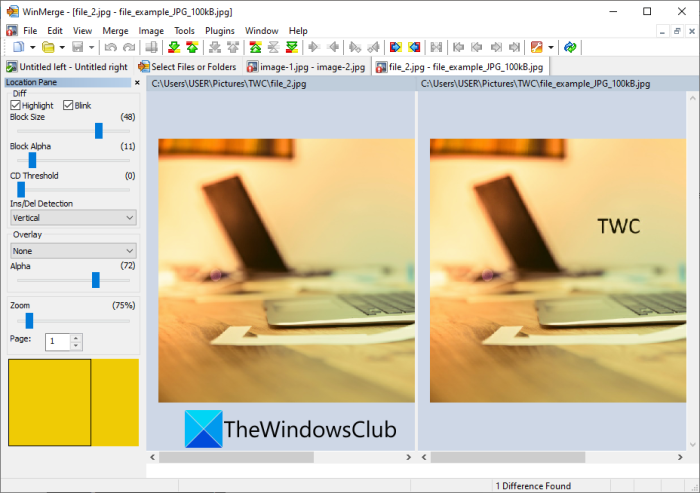
Waxa kale oo aad isticmaali kartaa software bilaash ah oo kuu ogolaanaya inaad is barbar dhigto laba sawir oo isku mid ah. Waxaa jira qaar ka mid ah software isbarbardhigga faylalka diyaar u ah Windows 11/10 . Halkan, waxaan ku isticmaali doonaa barnaamijkan isbarbardhigga faylka bilaashka ah iyo isha furan ee loo yaqaan WinMerge . Software-kani wuxuu kuu ogolaanayaa inaad is barbardhigto dukumeenti ku salaysan qoraalka, miisaska CSV/ TSV , faylasha binary, iyo sawirada. Waxa kale oo aad is barbar dhigi kartaa galalka oo aad arki kartaa oo aad falanqayn kartaa faraqa u dhexeeya.
Waxa wanaagsan waa in ay kuu ogolaato in aad is barbar dhigto saddex sawir markiiba. Waxaad furi kartaa saddex sawir oo isku mid ah oo waxaad ku arki kartaa farqiga u dhexeeya muraayadaha dhinac-dhinac ah. Aynu ka wada hadalno tillaabooyinka aasaasiga ah ee isticmaalka software isbarbardhigga sawirka bilaashka ah.
Sida loo barbar dhigo sawirada isku midka ah iyadoo la adeegsanayo WinMerge
Raac tillaabooyinka hoose si aad isu barbar dhigto faraqa u dhexeeya sawirada isku midka ah adigoo isticmaalaya software-kan bilaashka ah ee loo yaqaan WinMerge:
- Soo deji oo rakib WinMerge.
- Bilaw WinMerge.
- Guji(Click) Faylka File > New > Image Doorashada sawirka.
- Tag File > Open Xulashada furan oo dooro laba ama saddex sawir oo aad rabto inaad barbar dhigto.
- Riix(Press) badhanka Is barbar dhig(Compare) si aad u aragto faraqa u dhexeeya sawirada.
Aynu si faahfaahsan uga wada hadalno tallaabooyinka isbarbardhigga sawirka kore.
Marka hore, waxaad u baahan tahay inaad soo dejiso oo aad rakibto barnaamijka isbarbardhigga faylka ee loo yaqaan WinMerge . Waxaad ka soo dejisan kartaa winmerge.org .
Marka xigta, bilow isbarbardhigga muuqaal cusub adiga oo aadaya File > New Xulashada cusub oo gujinaya ikhtiyaarka sawirka(Image) . Haddii aad rabto in aad hal mar is barbar dhigto saddex sawir, dhagsii File > New (3 panes) > Image Doorashada sawirka. Waxay furi doontaa muraayadaha isbarbardhigga.
Hadda, waxaad u baahan tahay inaad soo dejiso sawirada isha. Taas awgeed, u tag File > Open Xulashada furan ka dibna dooro laba ama saddex sawir oo aad rabto inaad midba midka kale barbar dhigto.
Intaa ka dib, ku dhufo badhanka Isbarbardhigga(Compare) si aad u bilowdo isbarbardhigga labada ama saddexda sawir. Waxay ku tusi doontaa sawirada muraayado dhinac-dhinac ah.
Waxaad hadda hubin kartaa faraqa u dhexeeya sawirada muuqaal ahaan. Si aad u aragto kala duwanaanshiyaha adiga oo habaynaya xulashooyin kala duwan sida cabbirka block, alfa block, CD threshold, dulsaar, alfa, iwm. Waxa kale oo ay kuu ogolaanaysaa in aad ka fogaato sawirka oo aad balaadhiso qayb ka mid ah sawirada oo aad sawirto faraqa u dhexeeya.
Intaa waxaa dheer, waxaad sidoo kale isticmaali kartaa sifooyin sida wareeg, rogrogid, hagaajin offset, iwm.
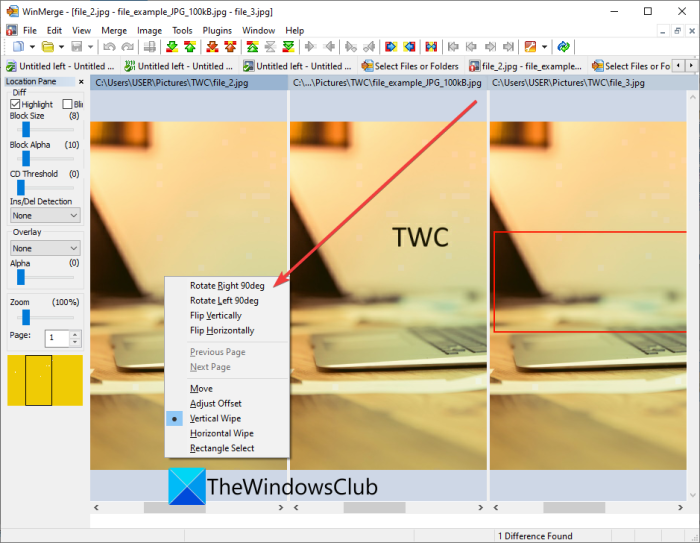
Waxa kale oo ay bixisaa sifooyin tirtirka (Horizontal Wipe)toosan( Vertical Wipe) iyo toosan si loo jiid jiidho toosan ama toosan oo loo arko faraqa u dhexeeya sawirada. Waxaa jira xulashooyin wanaagsan oo ku jira menu -ka Sawirka adigoo isticmaalaya kuwaas oo aad ku habeyn karto isbarbardhigga sida (Image)Insertion/Deletion Detection , Kala duwanaanshaha Midabka Infore(Infore Color Difference) , iwm.
WinMerge waa software weyn oo lagu barbar dhigo dukumeentiyada, sawirada, iyo galka Windows 11/10 . Waxay xitaa kuu ogolaaneysaa inaad isbarbardhigto sidoo kale isku-darka kala duwanaanshaha faylasha. Waxaad ka heli kartaa qaar ka mid ah plugins iyo qalab dheeraad ah sida Generate Patch , Abuur Warbixinta(Generate Report) , Unpacker , iwm.
Sideen isku barbar dhigayaa labada fayl ee Windows ?
Haddii aad rabto in aad is barbardhigto laba fayl oo ku jira Windows , waxaad isticmaali kartaa Command Prompt iyada oo aan la helin codsi qolo saddexaad ah. Waa kan hagaha ku tusaya sida loo barbar dhigo labada fayl ee CMD(how to compare two files in CMD) . Waxa kale oo aad isticmaali kartaa Notepad++ , Text Comparator software , iwm si aad u barbar dhigto dukumeentiyada Word(compare Word documents) .
Hadda akhri: (Now read:) Sida loo barbar dhigo feylasha diiwaangelinta ee Windows adoo isticmaalaya Regdiff.(How to Compare Registry files on Windows using Regdiff.)
Related posts
Sida loo abuuro Sawir hufan Paint.NET gudaha Windows 11/10
Kudar raadinta Sawirada Google adoo isticmaalaya Menu Context gudaha Windows 11/10
Software-ka Naqshadeynta Graphics-ka ugu fiican ee bilaashka ah ee Windows 11/10
Sida Loo Badan Yahay Isku-wareejinta Sawirrada gudaha Windows 11/10
Sida loo abuuro fiidiyow ka socda taxanaha sawirka gudaha Windows 11/10
Daar xiriirinta Shabakadda intaad ku jirto heeganka casriga ah Windows 11/10
Sida loogu daro Tifaftiraha Siyaasadda Kooxda Windows 11/10 Daabacaadda Guriga
Hagaaji Crypt32.dll lagama helin ama khalad ka maqan Windows 11/10
Ogeysiisyada Taskbar oo aan ka muuqanayn Windows 11/10
Hagaaji dib u dhaca codka Bluetooth gudaha Windows 11/10
Sida loo abuuro meme GIF animated gudaha Windows 11/10
Sida loo dedejiyo ama loo yareeyo GIF gudaha Windows 11/10
Sida loo abuuro Shaxda Radar gudaha Windows 11/10
Dejinta isku xidhka oo aan shaqaynayn ama ka cirroonayn Windows 11/10
Sida loo beddelo kamaradaha caadiga ah ee kumbuyuutarka Windows 11/10
Sida loo furo guryaha nidaamka ee Control Panel gudaha Windows 11/10
Sida Dufcaddii loogu beddelo HEIC loona beddelo JPG iyadoo la isticmaalayo macnaha guud ee gudaha Windows 11/10
Software-ka ugu fiican ee Sawirka Splitter ee bilaashka ah ee Windows 11/10
Dib u celi, dhaqaaq, ama tirtir PageFile.sys marka la xirayo gudaha Windows 11/10
Microsoft Intune miyaanay wada shaqayn? Ku qas Intune in ay isku xidho Windows 11/10
